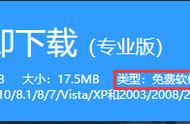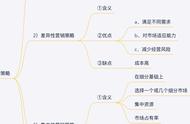步骤:
1、拿一张自己忧郁的照片,拖入PS;
2、首先新建一个图层,给图层添加一个背景色,点击右侧工具栏的前景色,弹出拾色器(前景色),在颜色面板内选取黑色;
3、按Alt Delete键,填充前景色(黑色);
4、在菜单栏点滤镜,选下面的杂色-添加杂色,弹出添加杂色面板,数量稍微调大点,在1150左右,最下面单色要勾选,如果不勾选,则添加的杂色为彩色;
5、调整杂色面板完后点确认,在新建的图层上就出现一层杂色,为了控制雨的密度,用矩形选框工具,选取一个方形的杂色,按Ctrl J复制一层;
6、把之前新建的图层就可以删除掉,然后可以看到图片上就出现一个方形的杂色,按Ctrl T键,在方形杂色上就出现自由变换选区,将杂色调大,至图片的画布外;
7、在图层面版的混合模式内选择滤色,在菜单栏点滤镜-模糊-动感模糊;弹出动感模糊面板,在这里可以调下雨的角度(方向),雨滴的大小(在面板上显示的是距离),调整一套你看着最有意境的画面;
8、回到图层面板,按Ctrl L键,调出色阶,在输入色阶的面板内移动三个小三角再一次来调整雨量的大小;
9、调整后,回到图层面板,再复制一层,做出一张图上下雨的质感,按照图层的前后关系,前面的图层雨量调大,后面的雨量把透明度调低点;
10、最后按Ctrl键,将三个图层都选中,按快捷键Ctrl E,将三个图层合并(也可以右键选择合并图层)。
11、保存、完成。